Черный экран во время записи YouTube TV, несомненно, раздражает. Эта проблема может возникнуть из-за множества разных причин, таких как ограничения контента, технические проблемы, низкая скорость интернета и устаревшее программное обеспечение. Трудно сказать, что является настоящей причиной вашей ситуации, поэтому мы собираем несколько проверенных решений, основанных на разных случаях. Теперь вы можете попробовать эти советы по устранению неполадок один за другим, чтобы увидеть, какой из них работает.
Теперь давайте погрузимся в суть.
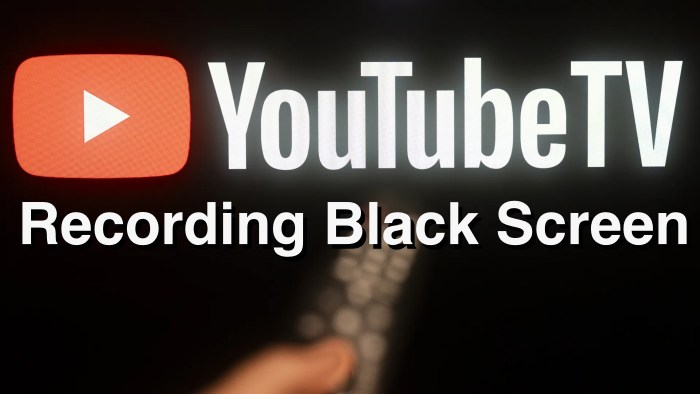
- Содержание
Часть 1. Почему появляется черный экран на YouTube TV (Запись, Воспроизведение, Просмотр Каналов)
Часть 2. Как исправить черный экран во время YouTube TV?
Часть 3. Вы можете записывать YouTube TV на компьютере, чтобы сохранить любимый контент
Часть 4. Заключение
Часть 1. Почему появляется черный экран на YouTube TV (Запись, Воспроизведение, Просмотр Каналов)
Прежде чем искать решения проблемы, необходимо выяснить, почему она возникает. Это может помочь быстро найти правильное решение, которое подойдет именно вам. Учитывая, что вы можете столкнуться с этой проблемой в разных ситуациях, мы проанализировали все и отобразили причины каждой из них.
●Во время записи: если есть проблема с вашим устройством или программным обеспечением для записи, то вы можете столкнуться с проблемой черного экрана во время записи YouTube TV.
●Во время воспроизведения: если вы когда-либо добавляли неизвестные плагины, вы также можете столкнуться с этой проблемой при воспроизведении видео, поскольку эти плагины могут блокировать видео вместо рекламы. Кроме того, низкая скорость интернета также может вызвать проблему с чёрным экраном на YouTube TV.
●Во время просмотра каналов YouTube TV: иногда поврежденные файлы кэша в приложении YouTube TV, устаревшее программное обеспечение, сбои в работе приложения, конфигурация устройства или технические проблемы, связанные с настройками сети, также могут вызывать черный экран и ошибки воспроизведения.
●В загруженных видео YouTube TV: если вы столкнулись с этой проблемой при загрузке YouTube TV, это может быть связано с низкой скоростью интернета, устаревшим приложением YouTube или низкой производительностью вашего загрузчика видео YouTube.
Часть 2. Как исправить черный экран во время YouTube TV?
После того, как мы выяснили причины, по которым на YouTube TV появляется черный экран, давайте посмотрим решения, выполнив следующие шаги. Вы также можете их применить для устранения проблемы с воспроизведением видео YouTube.
Невозможно записать YouTube TV:
1. Попробуйте использовать другой рекордер экрана.
2. Проверьте, есть ли проблема с вашим устройством. Если это так, используйте другое устройство для воспроизведения и записи YouTube TV. (Компьютер лучше, чем мобильное устройство)
3. Возможно, телешоу, которое вы хотите записать, содержит некоторую конфиденциальную информацию, запись которой запрещена. В этой ситуации вам может потребоваться узнать, как записать защищенные видео с экрана.
YouTube TV не воспроизводится:
1. Используйте другой аккаунт.
2. Перезапустите YouTube.
3. Воспроизведите YouTube TV на Roku.
4. Обновите приложение YouTube TV до последней версии.
Черный экран YouTube TV при воспроизведении:
1. Убедитесь, что телешоу, которое вы пытаетесь воспроизвести, разрешено на YouTube TV.
2. Обновите приложение YouTube TV до последней версии.
3. Попробуйте отключить все установленные вами блокировщики рекламы или расширения.
4. Убедитесь, что ваше устройство соответствует системным требованиям YouTube TV.
Черный экран YouTube TV на каналах:
1. Еще раз проверьте список каналов для вашего местоположения и тарифного плана, чтобы убедиться, что канал разрешен для просмотра в вашем регионе.
2. Обновите страницу или перезапустите приложение.
3. Проверьте наличие обновлений приложения или системы.
4. Перейдите в раздел настроек или предпочтений браузера или приложения, чтобы очистить кэш и файлы cookie.
5. Обратитесь в службу поддержки YouTube TV.
Часть 3. Вы можете записывать YouTube TV на компьютере, чтобы сохранить любимый контент
Если вы не хотите пробовать каждый метод, чтобы увидеть, работают ли они для решения проблемы черного экрана во время записи YouTube TV, вы можете напрямую использовать iTop Screen Recorder для захвата защищенного контента и сохранения его в локальных файлах. iTop Screen Recorder — это универсальный рекордер экрана для Windows, который предлагает набор функций для записи. Вы можете бесплатно записывать прямую трансляцию и любые программы на YouTube TV в различных форматах. С его функцией расписания вы можете установить время начала и окончания записи. Удобно, не правда ли? Вдобавок ко всему, обещаны разные разрешения видео и FPS.
Это не все преимущества, которые предлагает этот рекордер экрана. С ним вы также сможете редактировать свои записи, чтобы они выглядели профессионально, всего за несколько щелчков.
Звучит здорово, не так ли? Теперь выполните следующие действия, чтобы записать экран YouTube TV на своем компьютере с помощью iTop Screen Recorder.
Шаг 1. Загрузите и запустите iTop Screen Recorder на своем компьютере с Windows. Откройте YouTube и найдите видео, которое вы хотите записать.
Шаг 2. В интерфейсе iTop Screen Recorder щелкните раскрывающуюся стрелку, чтобы выбрать область для записи. Затем щелкните красную кнопку REC, чтобы записать YouTube TV.

Шаг 3. Когда закончите, нажмите кнопку Stop, чтобы завершить процесс. Позже вы можете перейти в Files > Video, чтобы проверить свои записи.
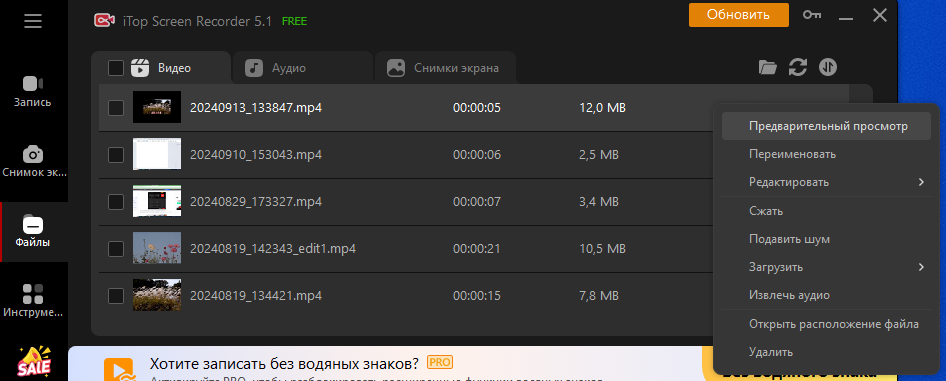
Если вы хотите узнать больше о iTop Screen Recorder, вот его основные функции.
Основные функции iTop Screen Recorder
● Записывайте защищенный контент без усилий: он также работает для записи защищенного контента без проблем.
● Записывайте с разрешением до ультра-4K: благодаря полной поддержке Intel, AMD и NVIDIA этот рекордер экрана позволяет записывать видео в 1080P, 4K и FPS без проблем.
● Записывайте до 120 FPS — опыт просмотра фильмов: благодаря аппаратному ускорению он позволяет вам записывать видео со скоростью 120 кадров в секунду без задержек.
● Записывайте длинные клипы без ограничений: он может записывать экран YouTube TV без ограничения по времени, поэтому вы можете записывать видео любой длины. Например, он может помочь вам решить проблему записи прямой трансляции YouTube.
Часть 4. Заключение
Вот и все решения для устранения черного экрана в YouTube TV. Как видите, эту проблему могут вызвать многие факторы. Некоторые типичные факторы включают медленную скорость интернета, устаревшее программное обеспечение, технические проблемы и т.д. Какой бы ни была реальная причина, вы можете попробовать исправить черный экран YouTube TV с помощью способов, указанных выше. Если ни один из них не помог вам или вам лень их использовать, вы можете сразу перейти к нашей последней части, чтобы использовать iTop Screen Recorder для записи ваших любимых телешоу YouTube. Помимо YouTube TV, он также работает для записи канала YouTube или других программ. Соответственно, он также помогает устраненить проблему появления черного экрана во время записи YouTube TV. Теперь загрузите его, чтобы попробовать!


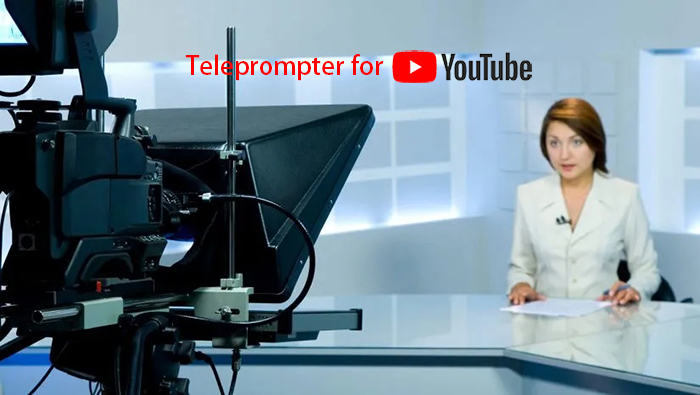
![Как записать прямую трансляцию на YouTube TV? [Полное руководство 2023 года]](https://s3.amazonaws.com/recorder-itopvpn-com/blog/How6422b5c8e1fa2.jpg)
![[6+ способов] Как сделать снимок экрана на YouTube на Windows/Mac/мобильном устройстве/в Интернете](https://s3.amazonaws.com/recorder-itopvpn-com/web/upload/blog/image/20240430/1714442751359573.png)






Оставить комментарий Ваш адрес email не будет опубликован.